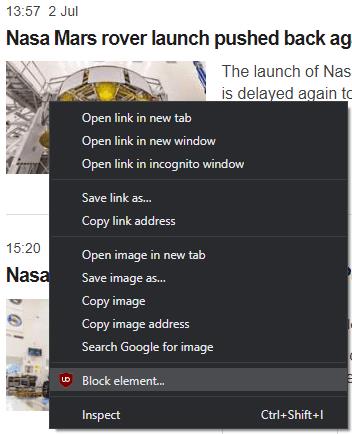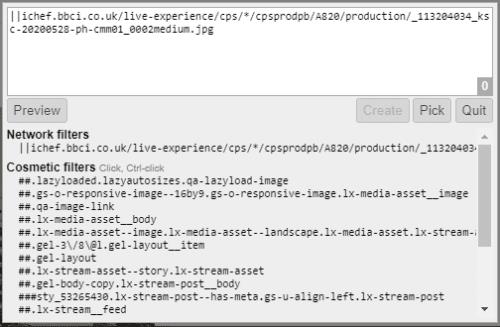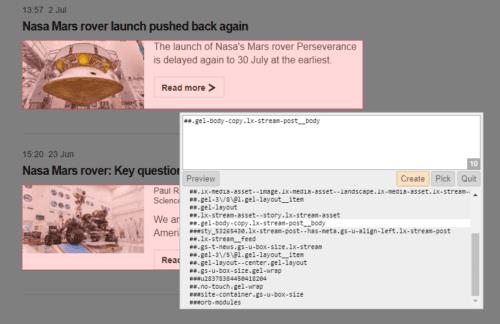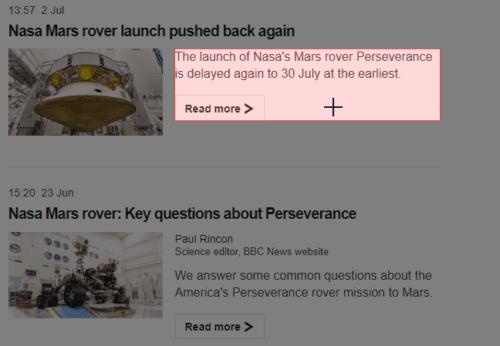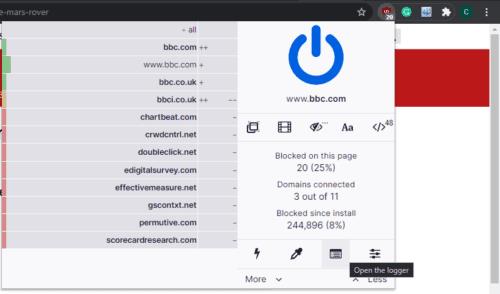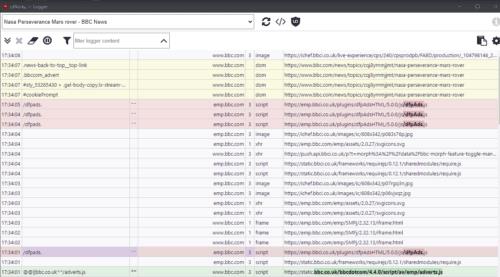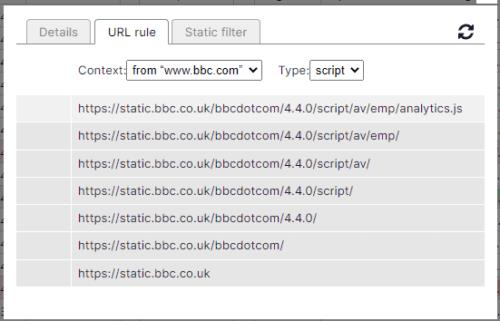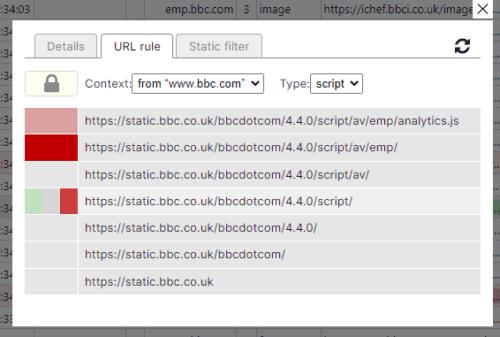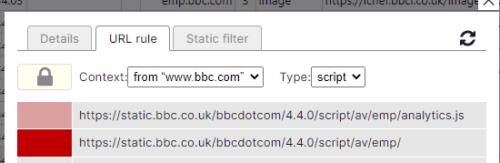Реклама в Інтернеті може бути серйозним болем. Оголошення часто нав’язливі з миготливими або рухомими зображеннями, деякі оголошення містять звук, а деякі оголошення в кінцевому підсумку займають більшу частину або накладають всю сторінку. Найгірший тип реклами відомий як зловмисна реклама і в кінцевому підсумку посилається на шкідливе програмне забезпечення. Усі ці оголошення заважають вам отримати доступ до вмісту, який ви хотіли б переглянути. Вам також потрібно завантажити всю рекламу, яку ви отримуєте, що збільшує використання даних, що може бути проблемою для обмежених тарифних планів мобільного або домашнього Інтернету.
Поширеним рішенням, до якого люди звертаються, є блокувальник реклами. Ці інструменти є розширеннями та надбудовами для вашого веб-переглядача, які застосовують створені спільнотою списки фільтрів, щоб приховати і навіть блокувати завантаження реклами. Ці списки блокування, створені спільнотою, ніколи не будуть ідеальними, тому іноді ви все одно стикаєтеся з рекламою. На щастя, блокувальники реклами, такі як uBlock Origin, дозволяють вручну блокувати рекламу, на яку ви стикаєтеся.
Вибір елемента
Існує два відносно простих способи блокувати рекламу за допомогою uBlock Origin. Перший метод передбачає використання засобу вибору елементів для виділення частини веб-сторінки, яку потрібно заблокувати. Щоб скористатися ним, вам потрібно клацнути правою кнопкою миші на рекламі, яку потрібно заблокувати, і вибрати «Заблокувати елемент…» за допомогою значка uBlock Origin у меню правою кнопкою миші.
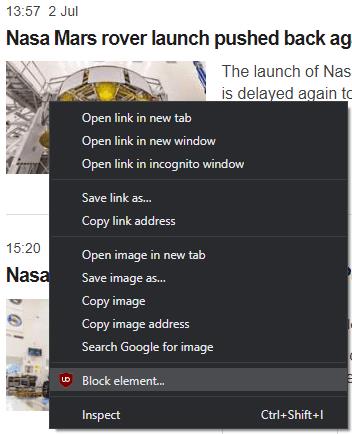
Клацніть правою кнопкою миші на рекламі, яку ви хочете заблокувати, а потім виберіть «Заблокувати елемент…» з меню правою кнопкою миші.
У нижньому правому куті сторінки з’явиться спливаюче вікно з пропонованим мережевим фільтром і кількома пропонованими косметичними фільтрами.
Порада: мережеві фільтри блокують надсилання запитів, запобігаючи завантаженню оголошення. Косметичні фільтри приховують елемент після його завантаження, це приховує оголошення, але воно все одно завантажується. Техніка вибору елементів більше підходить для створення косметичних фільтрів, тоді як метод мережевого реєстратора більше підходить для створення мережевих фільтрів.
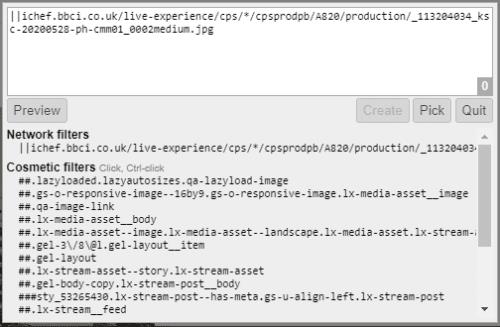
У нижньому правому куті сторінки з’явиться накладення.
Порада. Ви можете перемістити накладання, якщо воно охоплює рекламу, яку потрібно заблокувати, клацнувши та перетягнувши її.
Натиснувши на запропоновані косметичні фільтри, буде виділено розділ на сторінці, який буде вплинути. Кожен запис у запропонованому списку косметичних фільтрів стає все менш точним. Верхні пропозиції блокують один елемент, тоді як пропозиції ближче до низу можуть блокувати цілі стовпці або більшу частину сторінки. Клацання, утримуючи клавішу Ctrl, дозволяє виділити всі схожі елементи на сторінці
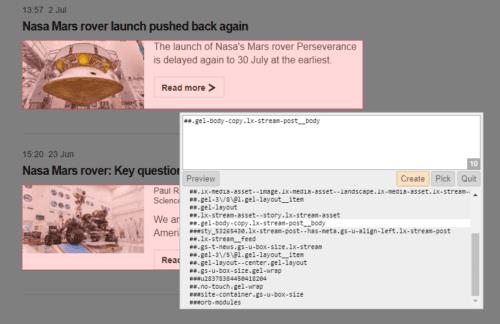
Натисніть на запропонований косметичний фільтр, щоб побачити елемент, який буде заблоковано.
Якщо жоден із запропонованих фільтрів не виділяє частину сторінки, яку потрібно заблокувати, ви можете клацнути за межами спливаючого вікна накладання, щоб увійти в режим вибору елементів. У цьому режимі ви можете клацнути або клацнути, утримуючи клавішу ctrl, саме ту частину сторінки, яку потрібно заблокувати.
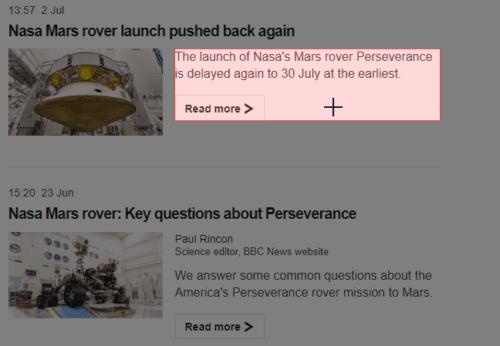
Крім того, ви можете використовувати засіб вибору елементів, щоб вибрати елемент, який потрібно заблокувати, за допомогою миші.
Після того, як ви вибрали або налаштували фільтр, який хочете застосувати, натисніть «Створити» у спливаючому вікні, і ваше правило буде миттєво застосовано.
Мережевий реєстратор
Інший спосіб блокування реклами - через мережевий реєстратор, на жаль, використовувати його менш інтуїтивно. Ви можете відкрити це, натиснувши піктограму uBlock Origin на панелі розширень у верхньому правому куті браузера, а потім клацнувши піктограму «Відкрити реєстратор», яка знаходиться друге праворуч у нижній частині спливаючого вікна.
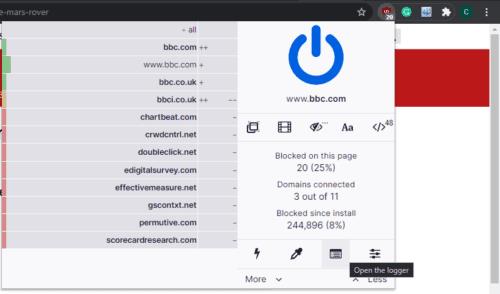
Натисніть на піктограму uBlock Origin, потім натисніть на піктограму «Відкрити реєстратор», щоб відкрити мережевий реєстратор.
Відкривши мережевий реєстратор, оновіть сторінку, на якій хочете заблокувати рекламу. Ви можете зробити це, повернувшись до вкладки та оновивши її, або ви можете натиснути піктограму «Перезавантажити вміст вкладки» у вікні мережевого журналу.
Мережевий реєстратор показує список усіх запитів, зроблених вкладкою після відкриття реєстратора. Незмінені запити будуть пофарбовані в білий колір, запити, заблоковані фільтром, будуть виділені червоним, косметичні фільтри будуть виділені жовтим, а явно дозволені елементи будуть виділені зеленим.
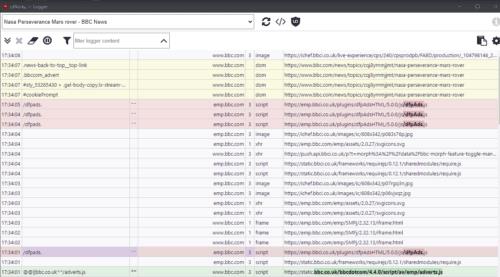
Мережевий реєстратор використовує колірну схему, щоб вказати, які запити були заблоковані або дозволені.
Далі ви повинні визначити рекламу або інший елемент, який ви хочете заблокувати від мережевого трафіку. Для цього може знадобитися спроба та помилка, але зазвичай ви шукаєте запити мережі, у яких згадується реклама або надходить із URL-адреси, яка відповідає звичайній рекламній чи аналітичній мережі.
Визначивши запит, який, на вашу думку, є рекламою, наведіть курсор миші на запит і клацніть будь-який із трьох стовпців, виділених синім кольором. Ці колонки є другим, третім і п’ятим стовпцями зліва.
Клацнувши на будь-якому з цих трьох виділених стовпців, відкриється перегляд деталей. Щоб створити нове правило, перейдіть на вкладку «Правило URL». Тут ви побачите розбивку вибраної вами URL-адреси, ви можете вирішити, на якому рівні ви хочете її заблокувати, починаючи від конкретного ресурсу і закінчуючи всім з цього домену.
Порада. Якщо вказати точний ресурс, який потрібно заблокувати, може знадобитися блокувати інші ресурси з того самого місця, тому може бути гарною ідеєю блокувати все, починаючи з рівня папки або двох нижче. І навпаки, блокування всього з домену може призвести до блокування занадто багато, особливо для ресурсів першої сторони. Необхідно знайти баланс між двома підходами, щоб блокувати достатньо, але не занадто.
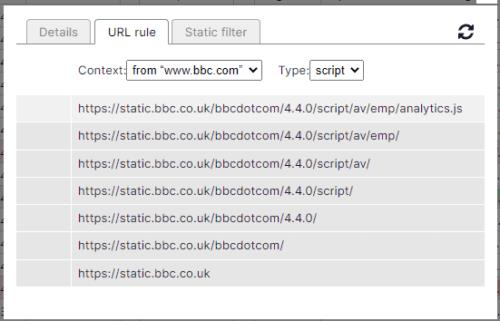
На вкладці «Правило URL-адреси» ви можете визначити, наскільки точним чи нечітким ви хочете бути фільтр.
Далі вам потрібно за допомогою лівого стовпця вказати, чи хочете ви дозволити чи заблокувати ресурс, зелений означає дозволити, червоний означає блокувати. Сірий варіант у центрі означає відсутність операцій, що не дозволяє іншим правилам діяти на цьому ресурсі.
Якщо застосувати фільтр до будь-чого, крім верхнього рядка, який визначає конкретний ресурс, правило буде застосовано рекурсивно вгору по списку, як показано блідішим кольором.
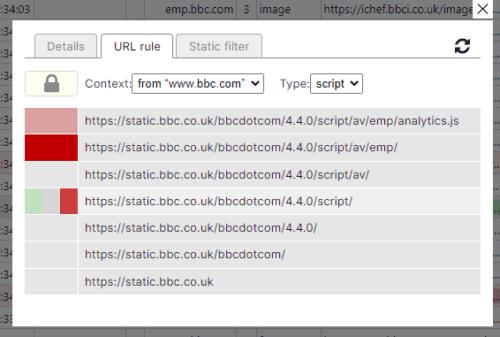
Щоб заблокувати рекламу, застосуйте червоний фільтр до ресурсу або будь-якого рівня його URL-адреси.
У верхній частині вкладки «Правило URL-адреси» є два спадні вікна «Контекст» і «Тип». За умовчанням «Контекст» застосовується до правила, що застосовується лише до поточного субдомену, ви також можете вибрати поточний домен або всі веб-сайти. У спадному списку «Тип» можна вибрати тип ресурсів, на які впливатиме правило; за замовчуванням – це той самий тип ресурсу, на якому ви клацнули, наприклад, сценарії або зображення. Ви також можете застосувати його до будь-якого ресурсу із зірочкою.
Порада: Домен – це веб-сайт, який ви відвідуєте, наприклад cloudO3.com. Субдомен розділяється словами перед доменом і є різними веб-сайтами за власним правом, наприклад www.cloudO3.com.
Налаштувавши фільтр, натисніть значок перезавантаження у верхньому правому куті вкладки правила URL-адреси, щоб оновити сторінку, на якій ви застосовуєте правило, із застосованим правилом. Тепер ви можете перевірити, чи ваше правило заблокувало оголошення, як ви хотіли. Якщо оголошення все ще присутнє, ви можете просто скасувати правило та спробувати ще раз. Якщо правило правильно заблокувало вміст, ви повинні зберегти його, натиснувши значок замка у верхньому лівому куті вікна правила URL.
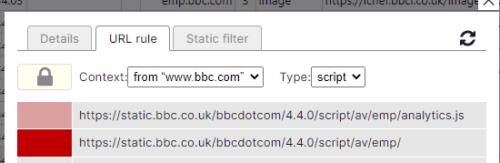
Значок оновлення у верхньому правому куті впливає на сторінку, до якої застосовується правило, значок замка у верхньому лівому куті зберігає правило.